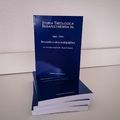Március 13-án a rendkívüli helyzet egy saját otthoni tantermet bocsátott minden pedagógushallgató rendelkezésére, amelynek berendezése ismerős. Megtalálható benne minden hétköznap használt tárgy, íróasztal, naptár, a kedvenc könyvek, ugyanakkor ez az eszköztár tovább bővíthető tanulást támogató szoftverekkel, applikációkkal, ingyenessé váló online adatbázisokkal is. Az egyetemi szemeszter ezen virtuálissá váló osztálytermekben folytatódik, rendkívüli lehetőségekhez juttatva a tanárszakos hallgatókat.
Március 13-án a rendkívüli helyzet egy saját otthoni tantermet bocsátott minden pedagógushallgató rendelkezésére, amelynek berendezése ismerős. Megtalálható benne minden hétköznap használt tárgy, íróasztal, naptár, a kedvenc könyvek, ugyanakkor ez az eszköztár tovább bővíthető tanulást támogató szoftverekkel, applikációkkal, ingyenessé váló online adatbázisokkal is. Az egyetemi szemeszter ezen virtuálissá váló osztálytermekben folytatódik, rendkívüli lehetőségekhez juttatva a tanárszakos hallgatókat.
Az 1960-as évek első programozott oktatást lehetővé tevő oktatógépei hatalmas metodikai innovációt jelentettek, de még a számítógép, sőt az internet elterjedésével sem volt egyértelmű mindenki számára, hogy elérkezett a hagyományos keretek új alternatívája. Nem kell nagy bátorság ahhoz a kijelentéshez, hogy 2020 alapvető változásokat, módszertani kultúraváltást hoz az oktatásban, hiszen a rendkívüli helyzetben monopóliumot szerzett a digitális távoktatás.
A köznevelés intézményeiben (az egyetemekhez hasonlóan) a digitális munkarend bevezetését követően két párhuzamos módszer alapján folytatódik a munka, a szaktanárok egy része emailben juttatja el az aktuális feladatokat a tanulók számára, míg más pedagógusok szinkron órák keretében online találkoznak a diákokkal. Mindkét megoldás járhat előnyökkel, de mindkettő vezethet anomáliákhoz is. „Melyik a leghasznosabb interaktív virtuális tanulási környezet?” „Milyen arányban érdemes szinkron órát tartani és önálló feladatokat adni?” „Ezek mekkora arányát fordítsuk korábbi feladatok-projektek értékelésére?” „A tanulói produktumokat milyen felületen kérjük?” „Érdemes hagyományos számonkérési formákat használni egy nem felügyelhető környezetben?” Sok módszertani kérdés merül fel, amelyekre általános receptek híján mindig az adott helyzetben érdemes mérlegelni.
A Vitéz János Tanárképző Központban jelenlegi célunk, hogy ebbe a közegbe készülő hallgatóinkat új tanári kompetenciákkal, a digitális távoktatás (digital distance learning) és az online kurzustervezés készségeivel vértezzük fel, hogy egy új attitűddel láthassanak hivatásuk gyakorlásához.
 Szerencsére hallgatóink nem először találkoznak online tanulásrendszerező, virtuális tanulástámogató alkalmazásokkal, egyes módszertani kurzusokon, illetve népszerű Digitális őszi egyetemünkön is megismerkedhettek számtalan programmal és lehetőséggel, amelyekből nemrég hosszú listát és részletes gyűjteményt is készítettünk.
Szerencsére hallgatóink nem először találkoznak online tanulásrendszerező, virtuális tanulástámogató alkalmazásokkal, egyes módszertani kurzusokon, illetve népszerű Digitális őszi egyetemünkön is megismerkedhettek számtalan programmal és lehetőséggel, amelyekből nemrég hosszú listát és részletes gyűjteményt is készítettünk.
A pedagógusok számára ugyanakkor nem a programok megtalálása, sokkal inkább a megfelelő célra használható applikációk kiválasztása, összehasonlítása és szelekciója jelenti a nehézséget. Ebben (is) kell támogatnunk őket. Elsődleges feladatnak tartom, hogy a hallgatók támogatást kapjanak az alapvető távoktatást érintő módszertani kérdésekkel kapcsolatban és lehetőséget, hogy kipróbálják magukat a virtuális osztályteremben egyelőre „biztonságos”, védett szemináriumi környezetben tesztelve az alkalmazásokat, amely során hibázhatnak, elnémíthatják saját mikrofonjukat, véletlenül kizárhatják a videókonferencia minden résztvevőjét, vagy képernyőjüket megosztva egyben személyes levelezésük, közösségi oldaluk tartalmát is a társaik elé tárják.
A megváltozott helyzetben az oktatás minden szintjén tanárok és oktatók sokasága szerez gyakorlati tapasztalatot az interaktív virtuális tanulástámogató programok használatában, amelyek közül a magyar iskolák és egyetemek többsége a Microsoft Teams alkalmazást javasolja. Zárásként néhány gyakorlati tanácsot gyűjtöttem össze az első hónap tapasztalatai alapján, amelyek főleg az ismerkedés elején járóknak segíthetnek.
A rövid lista elsőként általános javaslatokat fogalmaz meg a home office-ban tanítással kapcsolatban, majd a MS Teams alkalmazáshoz fűződő kétoldalú, doktorandusz hallgatói, és kurzus(újra)tervezési tapasztalatokat foglalja össze:
- Rendkívül fontos a stabil internetkapcsolat. Kellemetlen, ha pont a konferencia szervezője esik ki a beszélgetésből. Ha wifiről dolgozunk, figyelni kell a számítógépünk és a wifi rooter távolságára és a hálózaton tartózkodó további (nem tanuló, vagy tanító) családtagok internethasználatára, további biztos opció a vezetékes megoldás (amelyhez UTP néven kaphatunk kábelt). Részletesebb tippek.
- Érkezzünk meg az órára tanárként és diákként is, nehéz hatékonyan részt venni a közös munkában, ha nem szánunk egy kis időt a teendők átgondolására közvetlenül óra előtt. Ráadásul komoly üzenete van a többi résztvevő számára is, ha pizsamában és kávéval kezünkben ásítozva csatlakozunk, vagy nyakkendőben és éberen várjuk a többieket.
- Ellenőrizzük a webkamerát és mikrofont, a legtöbb újabb laptopban ezek már rendelkezésre állnak, de egy véletlen kikapcsolás vagy némítás miatt előfordulhat, hogy percekig beszélünk a hallgatóknak anélkül, hogy bárki hallaná.
- A Teams program két verziója is elérhető, a böngésző alapú szinte minden lehetőséget garantál, de videókonferencián csak a letöltött asztali alkalmazással tudunk részt venni.
- Szinkron óra esetén figyeljünk a háttérre és fényre, lehetőleg ablakkal szemben helyezkedjünk el és értesítsük családtagjainkat a videókonferencia tényéről... hiszen az interneten keringő kapcsolódó témájú videók csak akkor viccesek, ha nem velünk történnek meg. :)
- Egyeztessünk kollégáinkkal / tantestülettel / tanszékkel a tapasztalatokról, leghasznosabbnak vélt platformokról, és próbáljunk meg egységesen kiválasztani egy felületet, hiszen a digitális átállás a diákok számára is megterhelő, amelyet tovább nehezít minden tanár vagy oktató saját eltérő elvárása. Ezt a Vitéz János Tanárképző Központban a Teams-en szervezett első online értekezletekkel kezdtük meg és azóta is rendszeresen találkozunk a virtuális térben.
- Igazítsuk kontaktóráinkat az eredeti órarendi időpont Természetesen korábban is voltak óraütközések, de például az órák rögzítésével ez teljesen kiküszöbölhető lenne.
- Alkossunk közös szabályok A hallgatók is érzik, hogy a távoktatás rugalmasabb keretek között zajlik, ezért érdemes megállapodni néhány alapvetésben, hogy mindenkinek egyértelmű legyen a helyzet. Lehet enni az órán? Részvétel az is, ha valaki kikapcsolt kamerával és végig néma mikrofonnal vesz részt a szemináriumon? Mi a helyzet a késéssel? A telefonokat szokásosan ki kell kapcsolni? De ide tartozik, hogy mindenki némítja a mikrofonját a mindenkitől beszűrődő és összeadódó háttérzaj miatt csatlakozáskor, és csak felszólalás esetén hangosítja fel.
- Oktatóként legyen nálunk egy Neptun kurzus névlista, amely személyes azonosító kódokat is tartalmaz, hiszen a hallgatókat Neptun kódjuk alapján regisztrálták, és jelenleg a nevük helyett is ez szerepel.
- Kövessük nyomon a konferenciahívás résztvevőit a ’Show participants’ (Mutasd a résztvevőket) opciójával. Lehet, hogy nem ismerjük fel elsőre a felszólalók hangját, ha kamera nélkül kapcsolódtak, így folyamatos kérdezősködés helyett folyamatosan láthatjuk, hogy ki beszél, kinek van némítva a mikrofonja, illetve ki csatlakozott, vagy éppen ki hagyta el az órát.
- Alkalmazzuk a képernyőmegosztást diavetítéssel kombinálva. A Teams alkalmazás lehetővé teszi, hogy megosszuk teljes képernyőnket, vagy egy-egy alkalmazást a résztvevőkkel (ezt egyes esetekben engedélyezni kell a számítógép biztonsági beállításaiban, ezért mielőtt hozzákezdünk, próbáljuk ki). A rendszerhangok megosztásával pedig akár videó vagy filmrészleteket is megoszthatunk.
- Ne féljünk a komplexebb szemináriumi csoportmunkától. A MS Teams alkalmazás (ahogyan a hasonló videókonferenciát ajánló programok egy része, mint a ZOOM) lehetővé teszi a csoporton belüli „csatornák” / ”szobák” használatát, amelyekben a résztvevők egy része egyeztethet például egy saját kérdéssel, projekttel vagy feladattal kapcsolatban, majd visszatérhet az általános beszélgetésbe. Persze ez az első alkalommal tömegesen bolyongó hallgatósághoz vezetett, ezért átgondolt előkészítést és pontos instrukciókat igényel, de egyben érdekes újdonság is lehet.
- Térképezzük fel a Teams felületéhez adható alkalmazásokat. Számos lehetőség közül választhatunk: a MS Forms segítségével például űrlapot/tesztet készíthetünk, egy másik általánosan hasznos alkalmazással, a MS Plannerrel feladatokat oszthatunk ki, videókonferencia emlékeztetőt készíthetünk, míg egy harmadik, Mindmeister nevű applikációval gondolatábrákat hozhatunk létre és szerkeszthetünk közösen. Az alkalmazásokat az adott ’team’-en belül az ’add tab +’ ikonra kattintva adhatjuk a csoporthoz, a lista pedig végeláthatatlan, érdemes adott célra keresni alkalmazást, hogy az adott virtuális platformon maradhasson a közös munka.
Szöveg és fotó: Fodor Richárd